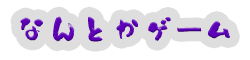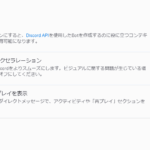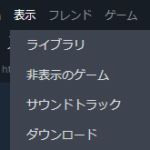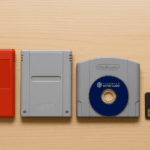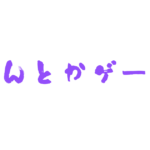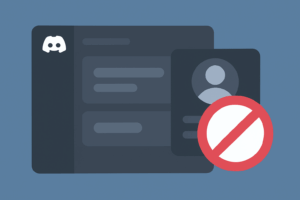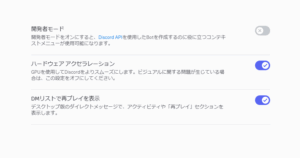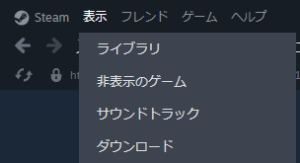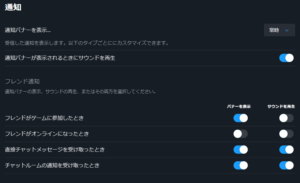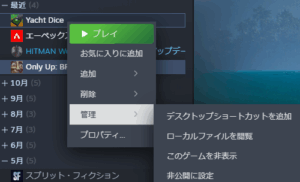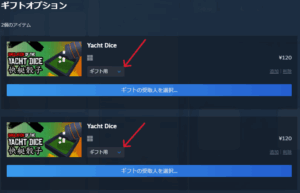配信を始めてみたけれど、「画質が荒い」「カクカクする」「視聴者に止まると言われた」——そんな悩みを感じたことはありませんか?
その原因の多くは、OBSのビットレート設定にあります。
YouTube配信では、映像や音声をリアルタイムで送信しているため、
ビットレートの設定ひとつで画質・遅延・安定性が大きく変わります。
高すぎても低すぎてもトラブルのもとになってしまうため、
「自分の環境に合った最適な数値」を見つけることが重要です。
この記事では、
OBSを使ってYouTubeで配信する際に最適なビットレート設定を、
解像度(1080p / 720p)や回線速度別にわかりやすく解説します。
初心者でもすぐ実践できる具体的な設定値や、トラブルを防ぐコツも紹介しますので、
これから配信を始めたい方・画質を改善したい方はぜひ参考にしてください。
ビットレートとは?まずは基本を理解しよう
「ビットレート(bitrate)」とは、1秒あたりに送るデータ量のことを指します。
ライブ配信では映像と音声のデータをリアルタイムで送信しているため、ビットレートが高ければ高いほど画質が良くなります。
ただし、ビットレートを上げすぎると「配信が途切れる」「視聴者がカクつく」などのトラブルが起こることも。
つまりビットレートは、画質と安定性のバランスを取るための重要な設定項目なのです。
ビットレートを決めるときは、以下の3点を意識してください。
- 配信者の上り回線(アップロード速度)
- 視聴者の回線・再生環境
- 配信プラットフォーム(YouTubeなど)の推奨値
特に上り回線が遅いと、どんなに高性能PCを使っても映像が止まってしまうので注意が必要です。
YouTubeの推奨ビットレート一覧(2025年時点)
YouTubeでは公式に、解像度とフレームレート(fps)ごとの推奨ビットレートを公開しています。
OBSで設定する際の参考値として、以下の表を目安にしましょう。
| 解像度 × FPS | 推奨ビットレート(映像) | 備考 |
|---|---|---|
| 2160p(4K)60fps | 約35 Mbps | 高性能PC+光回線向け |
| 2160p(4K)30fps | 約30 Mbps | 4K高画質配信向け |
| 1440p(2K)60fps | 約24 Mbps | ゲーム配信やレビュー動画に最適 |
| 1440p(2K)30fps | 約15 Mbps | 高解像度でも安定重視 |
| 1080p(フルHD)60fps | 約9~12 Mbps | 一般的な高画質設定 |
| 1080p(フルHD)30fps | 約6~8 Mbps | 配信・解説動画におすすめ |
| 720p(HD)60fps | 約4.5~6 Mbps | 軽量で安定しやすい |
| 720p(HD)30fps | 約3~4 Mbps | 低回線環境に最適 |
多くの配信者が使うのは1080p / 60fpsで6,000kbps前後の設定です。
画質・安定性・YouTube側のエンコード負荷、すべてのバランスがちょうど良く、最も実用的な範囲といえます。
OBSでの設定方法(ステップごとに解説)
1. 出力設定を開く
OBSを起動し、左下の「設定」→「出力」タブを選択します。
「出力モード」を詳細(Advanced)に切り替えましょう。
2. 配信セクションでの基本設定
以下のように設定するのが一般的です。
| 項目 | 推奨設定 | 補足 |
|---|---|---|
| レート制御 | CBR(固定ビットレート) | 安定性重視 |
| 映像ビットレート | 4,500〜9,000kbps | 回線と解像度に応じて調整 |
| キーフレーム間隔 | 2秒 | YouTube推奨値 |
| プリセット | “Quality” または “Performance” | GPU性能に応じて変更 |
| プロファイル | High | 高画質を維持 |
| チューニング | High Quality(またはDefault) | NVENC使用時など |
3. 音声ビットレートを設定
「音声」タブでは、音声トラックを選択し、128kbpsを目安に設定します。
音質を優先したい場合は192kbps程度まで上げても構いません。
4. 映像設定で解像度とFPSを決める
「映像」タブでは、
- 出力(スケーリング後)解像度
- FPS(フレームレート)
を設定します。
例:
- 出力解像度:1920×1080
- FPS:60(または30)
※回線が不安定な場合や動きの少ない配信ならFPSを30に下げると安定します。
実用的な設定例(初心者向け・回線別)
| 環境 | 解像度 | FPS | 映像ビットレート | 音声ビットレート | 備考 |
|---|---|---|---|---|---|
| 光回線(上り50Mbps以上) | 1080p | 60fps | 6,000〜9,000kbps | 128kbps | 高画質配信でも安定 |
| 光回線(上り30Mbps前後) | 1080p | 30fps | 5,000〜7,000kbps | 128kbps | 実用的な範囲 |
| モバイル回線・Wi-Fi配信 | 720p | 30fps | 2,500〜4,000kbps | 96〜128kbps | 安定性を最優先 |
| ゲーム実況(FPS・アクション系) | 1080p | 60fps | 7,000〜9,000kbps | 128kbps | 動きが激しい映像向け |
高すぎるビットレートは「逆効果」になることも
「高画質=ビットレートを上げればOK」と思われがちですが、実際は違います。
YouTubeは配信データを一度再エンコードして視聴者に最適化して配信しているため、極端に高いビットレートを設定しても意味がない場合があります。
また、回線の上り速度が不足していると、配信データが遅延したり映像が止まることもあります。
安定した配信のためには、
「設定ビットレートの2倍以上の上り速度」があることが理想です。
例:
6,000kbpsで配信するなら、上り回線は12Mbps以上を確保。
トラブル別チェックリスト
| 症状 | 原因 | 対策 |
|---|---|---|
| 映像がカクつく/止まる | 上り速度が不足 | ビットレートを下げる/有線LANに切り替える |
| モザイクが出る/画質が悪い | ビットレート不足 | 解像度を下げるか、ビットレートを上げる |
| 音声が遅れる/ずれる | PC負荷・エンコード遅延 | NVENCやQSVなどGPUエンコーダを使う |
| 視聴者が重いと感じる | 過剰な高ビットレート | 6,000〜8,000kbps程度に抑える |
配信の安定性を上げる3つのポイント
- 固定ビットレート(CBR)を使う
可変ビットレート(VBR)よりも安定しやすく、YouTube推奨設定です。 - キーフレーム間隔は「2秒」
映像の切り替えタイミングが整い、遅延も少なくなります。 - GPUエンコード(NVENC / QSV / AMF)を活用
CPU負荷を下げ、ゲームプレイと配信を両立させられます。
まとめ:配信は「高画質より安定」を優先しよう
OBSでYouTube配信を行う際のビットレート設定は、
1080p / 60fpsで6,000kbps前後が最もバランスの取れた設定です。
あくまで目的は「視聴者が快適に見られること」。
一時的な高画質よりも、途切れない・カクつかない安定した配信を目指すのがベストです。
推奨設定まとめ
- 解像度:1080p
- FPS:60
- 映像ビットレート:6,000kbps
- 音声ビットレート:128kbps
- レート制御:CBR
- キーフレーム間隔:2秒